Як увімкнути доступ до камери в Instagram (Android та iOS)

Щоб увімкнути доступ до камери в Instagram для Android, перейдіть до Налаштування > Програми > Instagram > Дозволи. На iOS відкрийте Налаштування > Instagram.
З усіх складних програм на iOS ніхто не підозрює, ��о така проста утиліта, як Compass, не працюватиме. Однак деякі користувачі повідомляють, що iPhone Compass не працює — показує неправильні напрямки та дає збої. Якщо ви серед них, перегляньте рішення, які ми надали нижче.
Зміст:
Компас iPhone показує неправильні напрямки
Якщо iPhone Compass починає показувати неправильні маршрути, обов’язково ввімкніть Служби локації та перевірте дозволи служб локації для Compass. Крім того, ви можете спробувати ввімкнути True North або перевстановити програму.
Нарешті, якщо програма від Apple не працює, є багато альтернативних програм для компаса. Отримайте з App Store.
1. Перезапустіть iPhone і уникайте магнітних пристроїв у безпосередній близькості
Почніть з перезавантаження. Після цього відкрийте Компас і переконайтеся, що служби локації ввімкнено (Налаштування > Конфіденційність > Служби локації). Якщо це не змінить показання компаса, перейдіть до наступного кроку. Також переконайтеся, що поблизу вашого пристрою немає магнітних пристроїв, оскільки це може заважати датчикам і спричиняти неправильні показання.
Якщо iPhone Compass все ще не працює, обов’язково перевірте безліч налаштувань, через які Compass може показувати неправильні напрямки.
2. Перевірте всі налаштування компаса
Є кілька параметрів, які потрібно налаштувати, і дозволів, які потрібно надати Compass, щоб він працював. Звичайно, більшість із них за замовчуванням хороші, і вам потрібно лише дозволити доступ до місцезнаходження, але все одно варто все перевірити, перш ніж переходити до наступного кроку.
По-перше, переконайтеся, що компас і калібрування компаса мають доступ до служб визначення місцезнаходження:
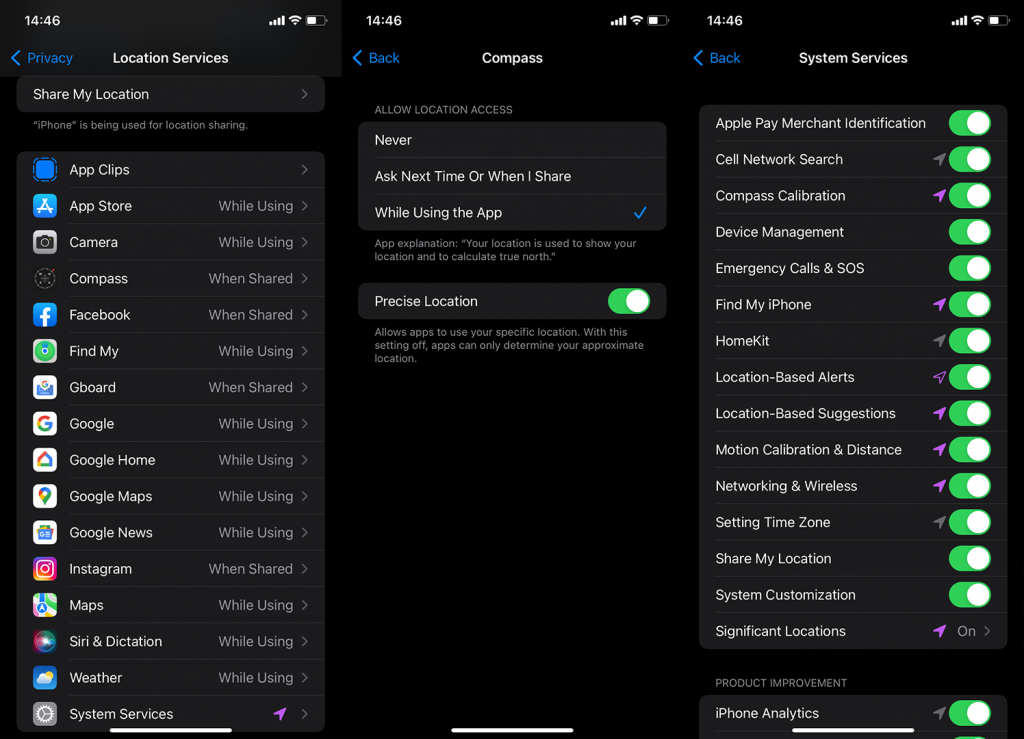
Наступне, що вам слід увімкнути, це налаштування True North у налаштуваннях компаса. Для цього відкрийте Налаштування > Компас і ввімкніть True North.
3. Перевстановіть програму та відкалібруйте компас
Хоча він попередньо встановлений, ви можете видалити Compass зі свого iPhone і встановити його знову. Після повторного встановлення програми обов’язково відкалібруйте її та перевірте, чи працює вона.
Ось як перевстановити Compass на вашому iPhone і відкалібрувати його:
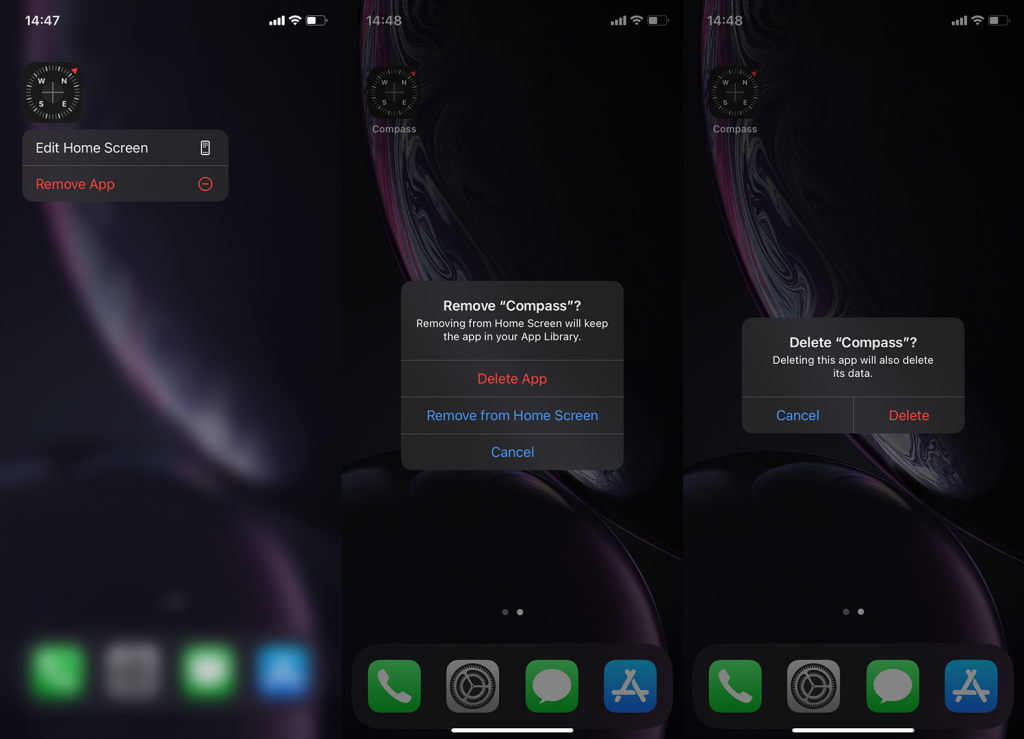
4. Спробуйте за допомогою програми стороннього розробника
Нарешті, якщо рідна програма Compass не працює, ви можете спробувати завантажити альтернативу з App Store. Є багато варіантів на вибір, але просто переконайтеся, що надали службам визначення місцезнаходження доступ до програми, як пояснено вище.
І на цьому ми можемо завершити цю статтю. Ми дякуємо вам за прочитання та заохочуємо вас поділитися своїми думками в розділі коментарів нижче. Ми завжди раді почути від вас.
Оскільки компас вашого iPhone покладається на магнітні датчики, будь-які перешкоди від магнітних полів можуть призвести до несправності компаса.
Щоб виправити це, уникайте будь-яких потенційних джерел магнітних перешкод, включаючи металеві предмети чи інші електронні пристрої.
Іноді все, що вам потрібно, щоб виправити несправність компаса iPhone, це вимкнути, а потім увімкнути служби визначення місцезнаходження . Це дозволить вам оновити місцезнаходження вашого iPhone. Це може бути так просто!
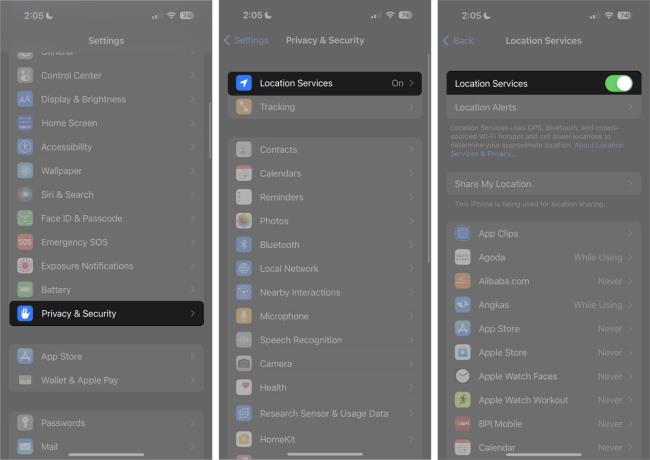
True North — це функція на iPhone, яка дозволяє вам орієнтуватися в потрібному напрямку. True North дозволяє компасу iPhone завжди вказувати на магнітне поле Землі за замовчуванням.
Однак ця функція не завжди потрібна для кожної ситуації, особливо якщо ви опинились у місцях із сильними магнітними перешкодами або поблизу електронних пристроїв. Якщо ваш компас не працює в таких ситуаціях, ви можете вимкнути True North.
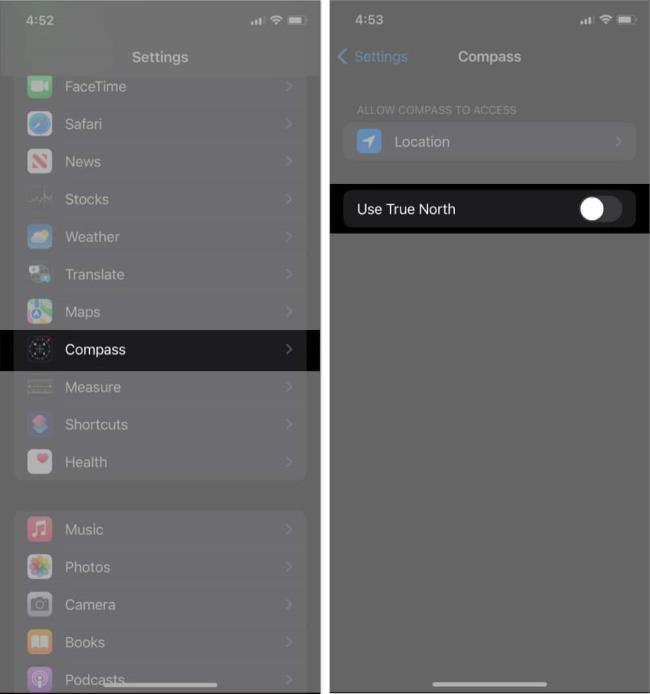
Щоб увімкнути доступ до камери в Instagram для Android, перейдіть до Налаштування > Програми > Instagram > Дозволи. На iOS відкрийте Налаштування > Instagram.
Якщо піктограми головного екрана на вашому Android сірі, перевірте Digital Wellbeing, видаліть непрацюючі ярлики або зачекайте, поки вони встановляться з Play Store.
Якщо функція «Додати на головний екран» не працює на Android, перевірте налаштування домашнього компонування, скиньте програму, або очистіть локальні дані. Справжні рішення для вирішення проблеми.
Що робити, якщо YouTube показує білий екран на Android? Перевірте мережу, очистіть дані, перевстановіть програму або синхронізуйте дату й час.
Якщо ви хочете, щоб контакти дзвонили без звуку на вашому Android, просто налаштуйте винятки режиму «Не турбувати» для вибраних контактів. Деталі в статті.
Якщо ваші програми для Android раптово закриваються, не дивіться далі. Тут ми покажемо вам, як це виправити за кілька простих кроків.
Якщо сповіщення голосової пошти не зникає на Android, очистіть локальні дані, видаліть оновлення програми або перевірте налаштування сповіщень.
Якщо клавіатура Android не відображається, обов’язково скиньте програму, очистивши локальні дані, видаліть її оновлення або вимкніть жести.
Якщо ви не можете відкрити вкладення електронної пошти на Android, завантажте вкладення та програми, які можуть його відкрити, і повторіть спробу. Також скиньте Gmail або скористайтеся ПК.
Якщо ви отримуєте помилку «Проблема із завантаженням віджета» на Android, радимо видалити та знову додати віджет, перевірити дозволи або очистити кеш.








